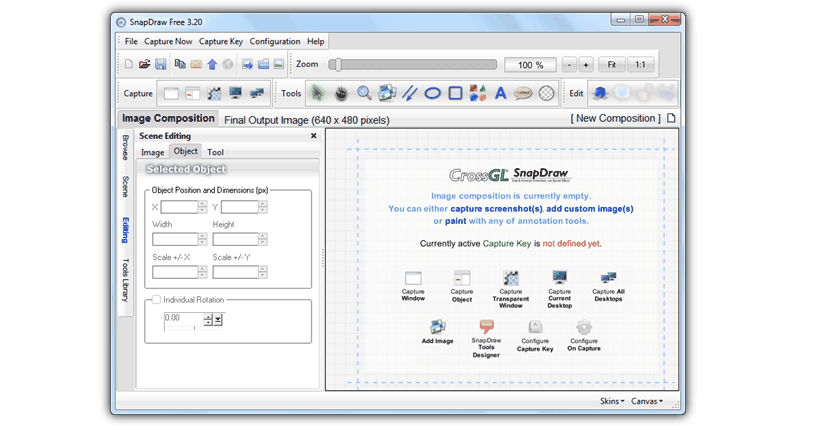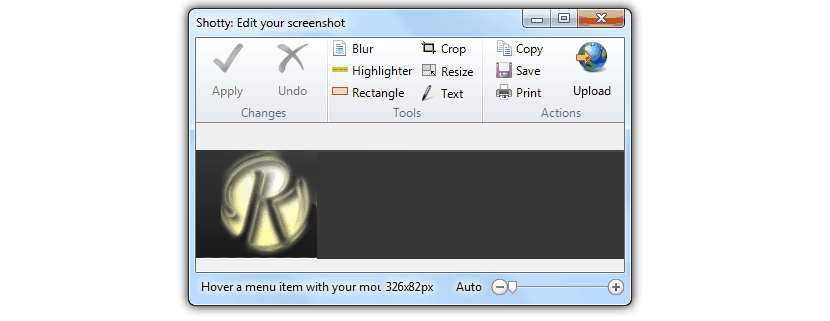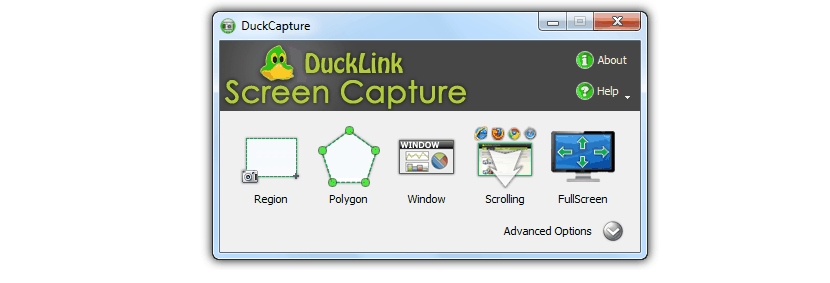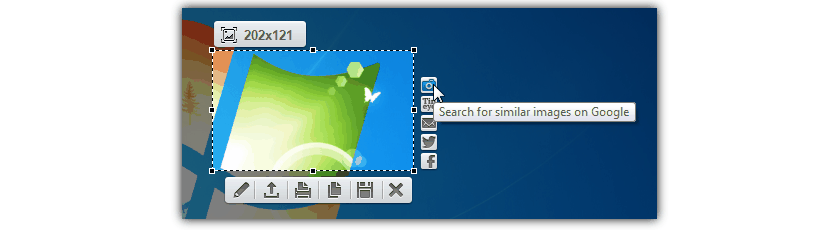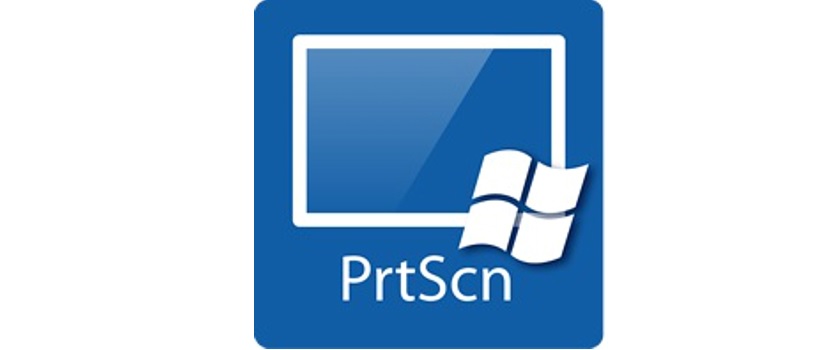
Който е помолен да направим екранна снимка в Windows, една от първите алтернативи, която се приема, се поддържа от клавиша «Екран за печат» (или екран за печат), нещо, което е класическо (примитивно за някои), защото тази функция се поддържа от първите версии на Windows до сега.
Най-актуалните версии на Windows имат интересен инструмент, който може да се използва напълно безплатно, който носи името «разфасовки"все пак на английски ще го знаете като «Snipping Tool». В действителност има голям брой инструменти, които могат да се използват за този тип задачи в Windows, което е причината и целта на тази статия, тоест ще ви запознаем с няколко еднакво безплатни алтернативи за заснемане на екран или част от него.
Това е първата алтернатива, която ще препоръчаме в момента, към която можете да я изтеглите от официалния й уебсайт. Въпреки интерфейсът му е удобен за потребителя Поради простотата му, някои от функциите му звучат интересно, ако ще го стартирате от Windows XP до Windows 7.
SnapDraw Free има способността да улавя региони и къде, можете да изберете ъглите да са заоблени; Можете също да използвате сенчестия ефект, който предлага този инструмент, което е страхотна атракция, защото с това няма да е необходимо да обработваме изображението в нито едно приложение за графичен дизайн. От друга страна, вие също имате възможност да поставите ефекта на лупата върху определен регион в рамките на заснемането.
- 2. Изстреляно
Следващата ни алтернатива е точно тази, която можете да изтеглите и използвате напълно безплатно. Подобно на предишния инструмент, Shotty също ви предлага прост и лесен за използване интерфейс.
От него имате възможност за изберете вида на реколтата или улавянето, което ще направите, променете размера на заснетото изображение, поставете ефект на размазване, възможността за поставяне на воден знак от тук, като напишете допълнителен текст сред няколко други функции. Нещо, което може да хареса на много хора, е, че тук можете да използвате функция (иконата на планетата Земя), която това ще ни помогне да качим изображението в определена услуга в мрежата. От друга страна, в долната част на този инструмент има малък плъзгащ се бутон, който ще ни помогне да увеличим или намалим определен регион в рамките на заснемането.
- 3. DuckCapture
Като трета алтернатива ви предлагаме да използвате DuckCapture, която има много специална функция, която другите инструменти, споменати по-горе, нямат.
От интерфейса на този инструмент можете да стигнете до изберете различни типове за заснеманеТе са: да заснемете регион с многоъгълна форма, определен прозорец в Windows, цяла уеб страница и дори цял екран на работния плот на Windows.
- 4. LightShot
Въпреки че този инструмент не ни предлага много функции, които да използваме, той има няколко функции като предишните, те не разполагат с тях.
Това, което ще подчертаем първо за този инструмент, е възможността да можем да го заснемем и използваме да се опитате да намерите подобен в мрежата. В допълнение, инструментът има малък онлайн редактор на изображения, много подобен на този, който можете да се възхищавате в Adobe Photoshop. От тук ще имате възможност да споделите заснемането във Facebook или Twitter.
С алтернативите, които споменахме, по един много лесен и прост начин вече ще имате възможност да изпълнявате скрийншотове в Windows XP или Windows Vista (и други допълнителни операционни системи), като е голяма помощ за потребителите на тези операционни системи, тъй като в тях няма възможност за използване на инструмента за "изрязване", който е вграден в най-новите версии на Windows.